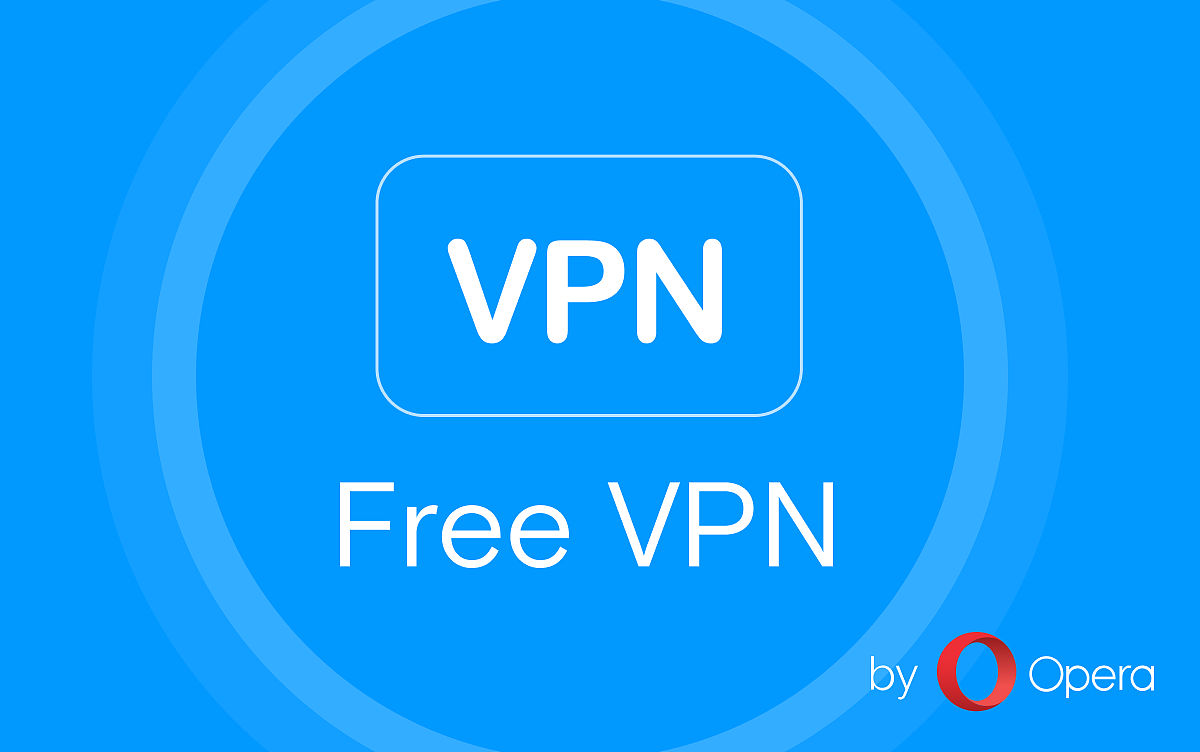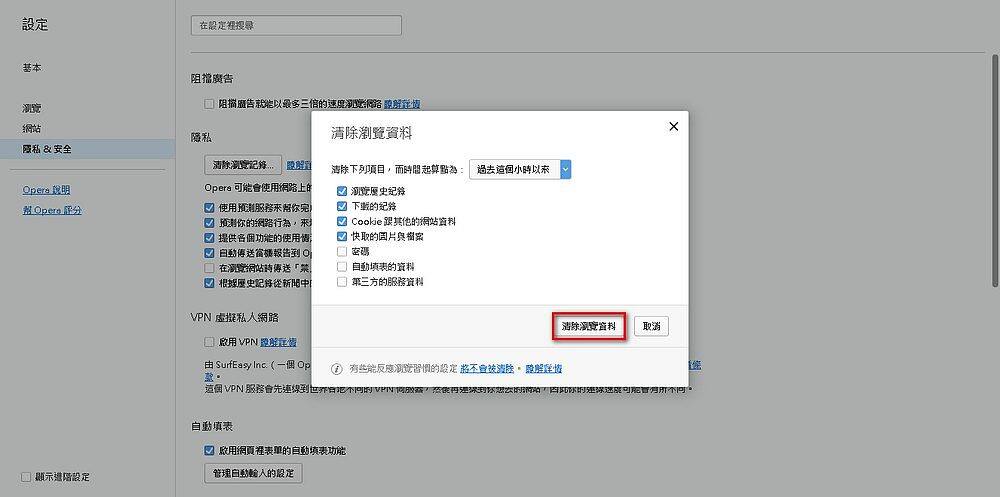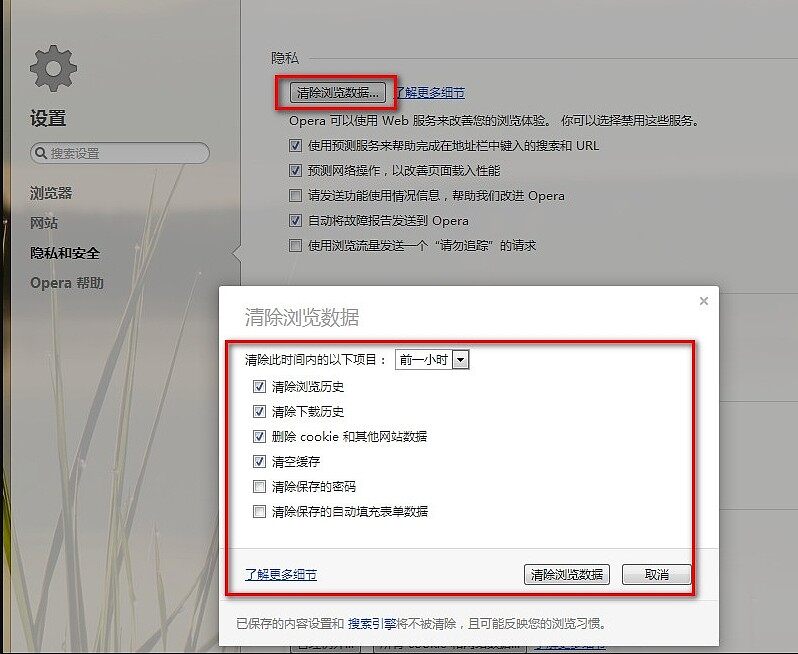欧朋浏览器保护隐私的方法包括使用隐私模式防止历史记录保存、开启内置的广告拦截器减少跟踪、使用VPN隐藏IP地址,并定期清除浏览数据,如cookies和缓存。可以在设置中调整这些隐私保护功能。
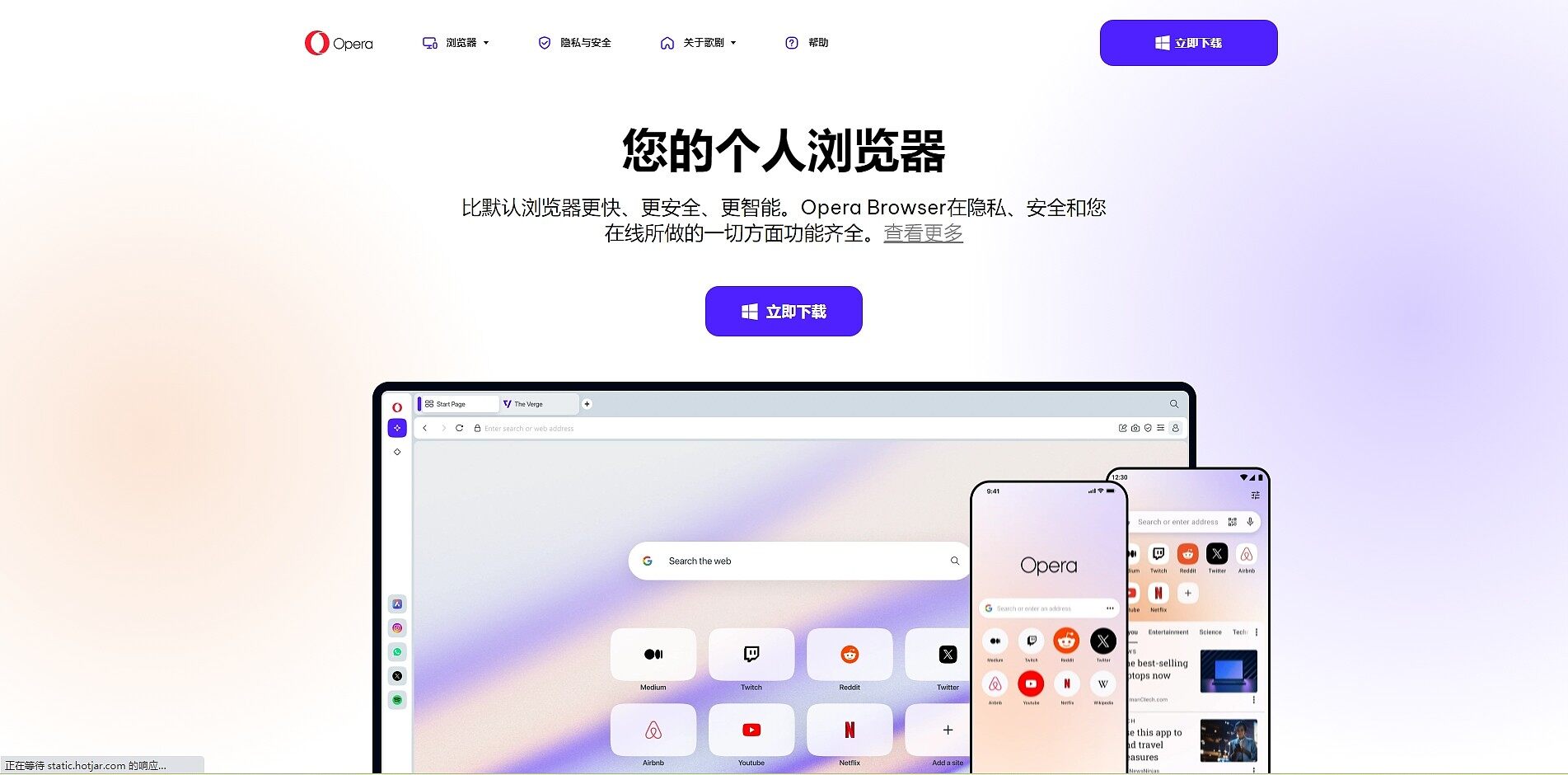
启用欧朋浏览器的隐私模式
如何启动隐私模式浏览
- 通过菜单启动:在欧朋浏览器的右上角,点击菜单图标(通常是三个水平线或点)。在弹出的菜单中找到并选择“新的隐私窗口”。这将立即打开一个新的隐私窗口,其中的浏览活动不会被记录在浏览历史中。
- 使用快捷键:你可以通过快捷键迅速启动隐私模式。在Windows系统中,按下
Ctrl+Shift+N;在Mac系统中,使用Command+Shift+N。这些快捷键都将立刻打开一个隐私窗口。 - 创建桌面快捷方式:为了更快速地访问隐私模式,你可以在桌面创建一个直接启动欧朋浏览器隐私模式的快捷方式。这样,每次双击快捷方式都会直接打开一个新的隐私窗口。
隐私模式下的浏览限制和特点
- 不保存浏览记录:在隐私模式下,浏览器不会保存任何浏览历史、网站数据或搜索记录。关闭窗口后,所有的浏览信息都会被自动清除。
- 限制Cookies和站点数据:虽然隐私窗口允许临时使用Cookies,但这些Cookies在关闭窗口后也会被自动删除。这意味着网站不能追踪你的活动到另一次会话。
- 插件和扩展行为可能不同:在隐私模式下,某些浏览器扩展或插件可能不会按预期工作,因为它们可能需要保存数据或记录信息。在隐私窗口中,你可能需要手动启用某些扩展。
使用欧朋浏览器的VPN功能
如何激活和配置内置VPN
- 启用VPN功能:打开欧朋浏览器下载好的应用程序,点击右上角的“菜单”按钮,然后选择“设置”。在设置界面中,找到“隐私和安全”部分,你会看到“VPN”选项。启用它即可激活VPN功能。
- 选择虚拟位置:一旦VPN功能被激活,浏览器地址栏旁边会出现一个VPN图标。点击这个图标,你可以选择希望连接的虚拟地理位置,如美洲、欧洲或亚洲等地区。
- 调整VPN设置:在VPN设置中,你可以选择是否启用对搜索引擎查询的VPN保护,这可以进一步增强隐私保护。此外,根据你的需要调整VPN的自动启用或关闭功能,以优化速度和安全性。
VPN使用对浏览隐私的好处
- 隐藏你的IP地址:使用VPN时,你的实际IP地址会被隐藏,取而代之的是VPN提供的IP地址。这使得追踪你的在线活动变得更加困难,增强了你的匿名性。
- 保护数据安全:VPN通过加密你的互联网连接来保护你的数据安全,即使是在不安全的公共Wi-Fi网络上,也能有效防止数据被窃取。
- 绕过地理限制:使用VPN可以访问那些因地理位置限制而无法访问的网站和内容。例如,你可以查看在你的实际位置被封锁的视频流媒体服务或网站。
配置广告拦截器以增强隐私保护
启用和自定义广告拦截设置
- 启用广告拦截器:打开欧朋浏览器,点击右上角的“菜单”按钮,然后选择“设置”。在设置页面中,找到“隐私和安全”部分,你会看到“广告拦截”选项。通过切换开关来启用广告拦截器。
- 自定义广告拦截规则:在广告拦截器功能启用后,你可以进一步定制哪些类型的广告被拦截。例如,你可以选择拦截所有广告、只拦截侵入式广告或者自定义特定网站的拦截设置。
- 管理网站例外:如果你希望在某些特定网站不启用广告拦截器,以支持你喜欢的内容创作者,可以将这些网站添加到例外列表中。这可以通过访问广告拦截设置并添加信任的网站地址来完成。
广告拦截对用户隐私的影响
- 减少跟踪器收集数据:许多在线广告包含跟踪器,这些跟踪器可以收集有关你的浏览习惯和偏好的信息。启用广告拦截器可以阻止这些跟踪器,从而保护你的在线隐私。
- 提升浏览安全性:广告拦截不仅可以减少烦人的广告,还可以阻止可能含有恶意软件的广告,这些广告可能试图盗取个人信息或对你的设备造成损害。
- 增强浏览体验:通过减少页面上的广告数量,广告拦截器可以帮助网页更快加载,减少数据使用量,同时提供更干净、更少干扰的浏览体验。
管理cookies和站点数据
如何清除和管理cookies
- 访问设置以清除cookies:打开欧朋浏览器,点击右上角的菜单按钮并选择“设置”。在设置界面中,找到“隐私和安全”部分,点击“清除浏览数据”。这里你可以选择清除“cookies和其他站点数据”。
- 选择清除的时间范围:在“清除浏览数据”窗口中,你可以选择清除的时间范围,从“过去一小时”到“所有时间”。根据需要选择合适的时间范围,以确保只删除你希望清除的cookies。
- 管理特定网站的cookies:如果你不希望完全清除所有cookies,可以单独管理特定网站的cookies。在“隐私和安全”下,点击“网站设置”,然后选择“Cookies和网站数据”,这里可以查看和删除特定网站的cookies。
阻止第三方cookies的方法
- 修改浏览器设置以阻止第三方cookies:在欧朋浏览器的“设置”中,找到“隐私和安全”部分,点击“网站设置”。在“Cookies和网站数据”部分,启用“阻止第三方cookies”选项。
- 理解第三方cookies的影响:阻止第三方cookies可以减少跟踪器收集你的浏览信息,从而增强你的在线隐私保护。这会影响一些依赖于这些cookies的网站功能,如社交媒体按钮和嵌入式内容。
- 定期检查和调整设置:随着网站和在线广告技术的不断变化,定期回访和更新你的cookie设置是保持有效隐私保护的好方法。监控浏览器的隐私功能更新也很重要,以利用最新的隐私保护工具。
定期清理浏览历史和缓存数据
设置自动清理浏览数据
- 访问浏览器设置:打开欧朋浏览器,点击右上角的菜单图标,然后选择“设置”。在设置界面中,找到“隐私和安全”部分。
- 启用自动清理功能:在“隐私和安全”设置中,查找与清理浏览数据相关的选项。启用“在每次退出浏览器时清除浏览数据”的功能。这样设置后,每当你关闭浏览器时,历史记录、缓存和cookies等将自动被清除。
- 自定义清理选项:根据个人需要,你可以选择自动清理的具体内容,例如是否包括下载历史、密码、填充表单数据等。根据你的隐私需求调整这些设置。
手动清理浏览历史和缓存的步骤
- 打开历史记录界面:在欧朋浏览器中,你可以通过菜单访问“历史”部分,或直接使用快捷键
Ctrl + H(Windows)/Command + Y(Mac)来快速打开历史记录界面。 - 选择清理范围:在历史记录页面,点击“清除浏览数据”按钮。这将打开一个新窗口,你可以选择清除的时间范围,从“过去一小时”到“所有时间”都可以选择。
- 详细选择要清除的数据:在同一窗口中,你可以选择要清除的具体类型的数据,如浏览历史、下载历史、cookies、缓存的图片和文件等。选中你希望清除的项目,然后点击“清除数据”。
欧朋浏览器如何使用隐私模式来保护用户隐私?
欧朋浏览器的隐私模式防止浏览活动被记录。要启用隐私模式,点击浏览器右上角的菜单按钮,选择“新的隐私窗口”。在隐私模式下,所有的浏览记录、cookies和临时文件都不会被保存。
如何在欧朋浏览器中启用内置的广告拦截器?
打开欧朋浏览器,点击右上角的菜单图标,选择“设置”,然后在“隐私和安全”部分找到并启用“广告拦截”。启用广告拦截可以阻止大多数广告和跟踪器,提高隐私保护和浏览速度。
欧朋浏览器如何管理cookies以保护用户隐私?
在欧朋浏览器中管理cookies,需要进入“设置”菜单,选择“隐私和安全”,然后点击“网站设置”。在这里,用户可以选择清除现有cookies、阻止第三方cookies或完全禁用cookies,从而增强个人隐私保护。
1.本站大部分内容均收集于网络!若内容若侵犯到您的权益,请发送邮件至:duhaomu@163.com,我们将第一时间处理!
2.资源所需价格并非资源售卖价格,是收集、整理、编辑详情以及本站运营的适当补贴,并且本站不提供任何免费技术支持。
3.所有资源仅限于参考和学习,版权归原作者所有,更多请阅读网站声明。